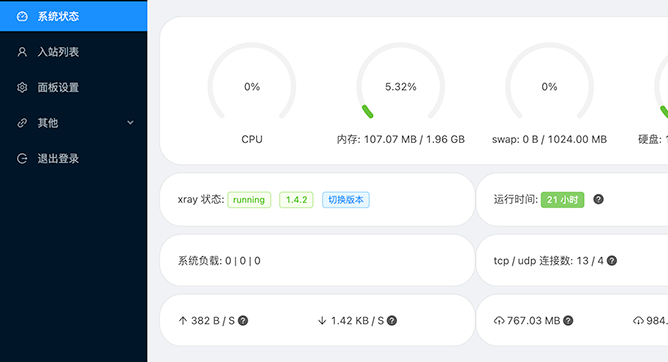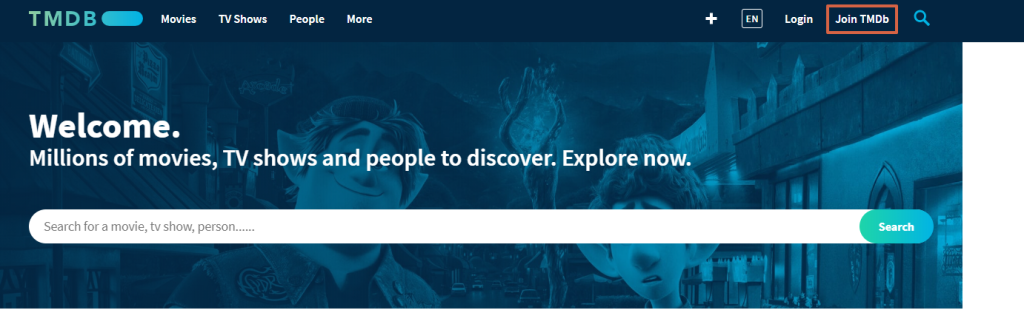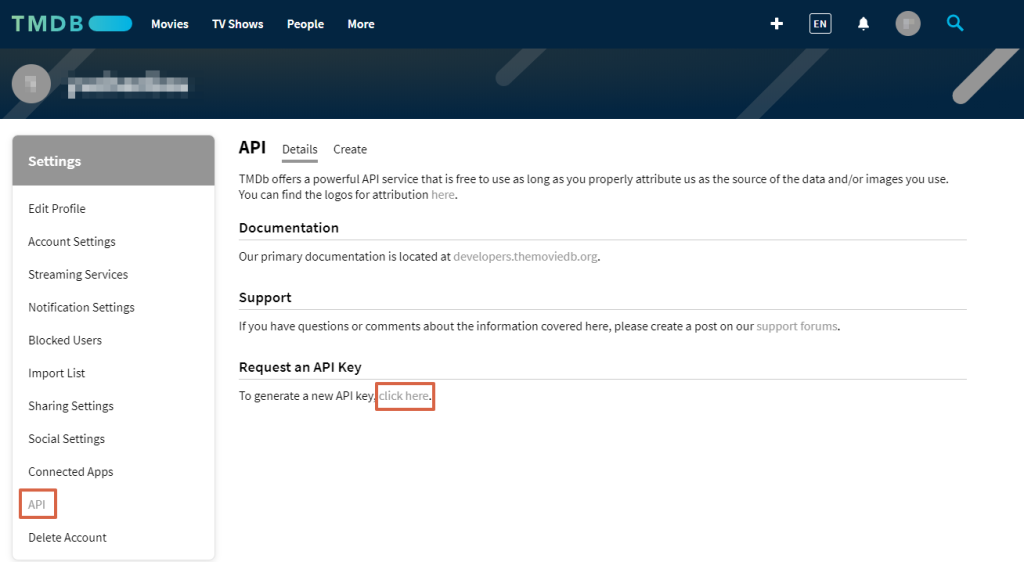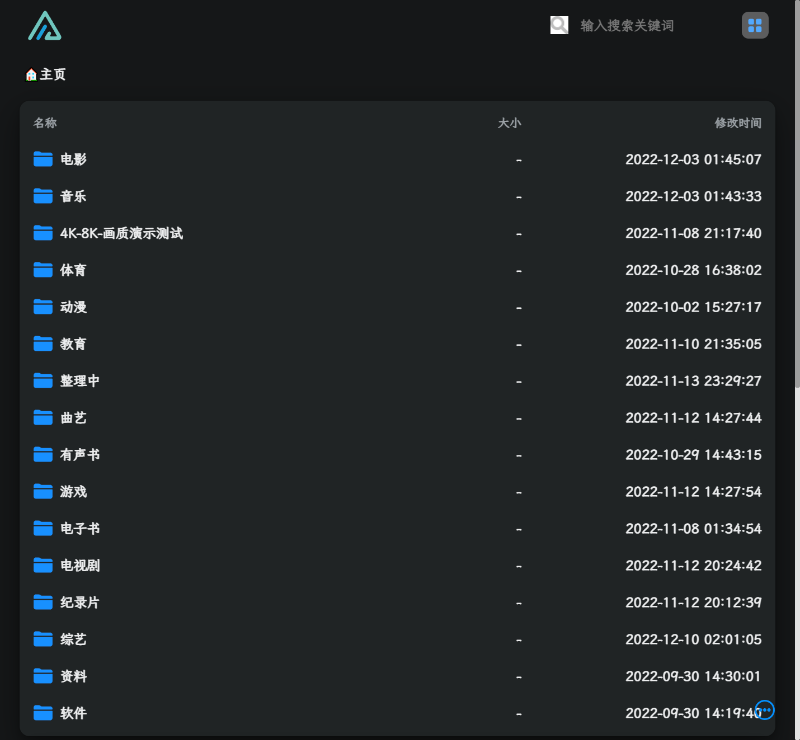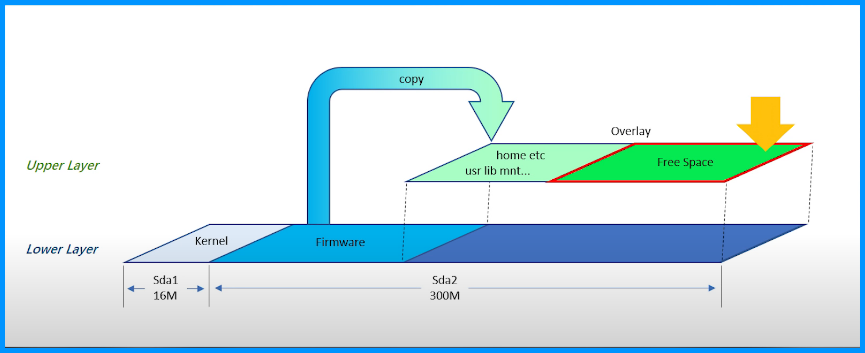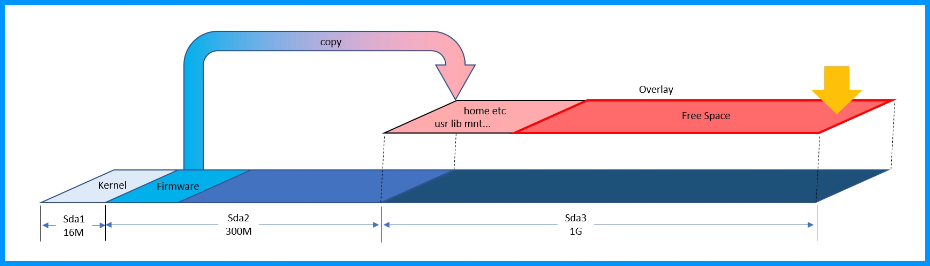准备工作
1、域名一个
2、托管域名到 Cloudflare
3、后面 ACME 脚本申请证书,需要安装以后才可以进行使用,禁止直接使用 ACME 目录下面的证书文件。
申请 SSL 证书
FreeSSL 申请证书
这种方式申请证书,比较简单,而且还可以申请到为期一年的 “亚洲诚信” 的证书,但是,目前此网站申请证书需要进行手机验证,所以,若是有疑虑的小伙伴们还是去尝试下面其他的方法。
Acme 脚本申请证书
Acme 脚本申请证书,是我们用到的最常见的一种证书的申请方式,它有很多的申请方法,大家只需要找到一种适合自己的也就好了。
不管用下面的何种方式申请,都需要安装 Acme,有一部分的申请场景需要用到相关的插件,所以我们需要提前安装。
Continue reading “申请SSL证书,包括FreeSSL申请、Acme脚本申请等方式”